Jeg kan rigtig godt lide regnbuerne og kompositionerne kombineret af blomster og smukke kvinder, så i dag laver vi en komposition med titlen "Welcome to Thailand". Vi vil lave en kombination baseret på 3 enkle fotos, arbejde med kurver, børster, lagstile og blandingsmuligheder. Denne tutorial er velegnet til begyndere såvel som avancerede brugere, og hvis du har spørgsmål, er du velkommen til at efterlade en kommentar og spørge, jeg vil med glæde hjælpe dig, hvis jeg kan.
Vi laver dette (fuld visning)

Ingredienser:
Trin 1:
Som altid er det første trin til at skabe en komposition at beskære hovedpersonerne, så brug det magnetiske markeringsrammeværktøj eller penneværktøjet (hvad end du finder mere nyttigt), beskær damen ud...

hvis du bruger CS3 + version af Photoshop, vil det være meget nemmere for dig at følge vores dagens tutorial, da mange funktioner, vi arbejder med, simpelthen ikke er tilgængelige i tidligere versioner af Photoshop. En af dem er "Refine Edge"-faciliteten. Når markeringen er indlæst, skal du gå til forfine kanter og tilføje følgende indstillinger. Bemærk venligst, at indstillingen varierer afhængigt af det valg, du har foretaget, endsige billede, du arbejder med. hvis du brugte Magnetic Marquee Tool til beskæring, skal du bruge de samme indstillinger, som vi har her:
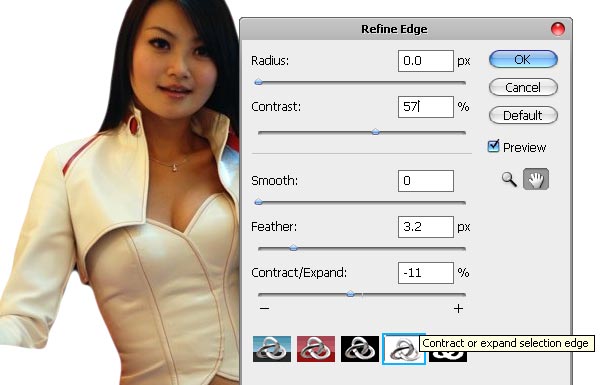
Trin 2:
Næste trin er at gå til niveauer ved at trykke på Ctrl + L og anvende disse indstillinger. Vores formål er at gøre billedet lidt mere professionelt udseende ved at tilføje lys, da det originale billede er ekstremt mørkt og pixeleret. Vi vil forfine vores foto ved at arbejde med kurver og niveauer, men lad os starte med niveauer for at få en generelt lysere nuance:

Trin 3:
Gå derefter til Curves og brug RGB-kanalen, lys billedet op, ligesom du ser på illustrationen nedenfor:
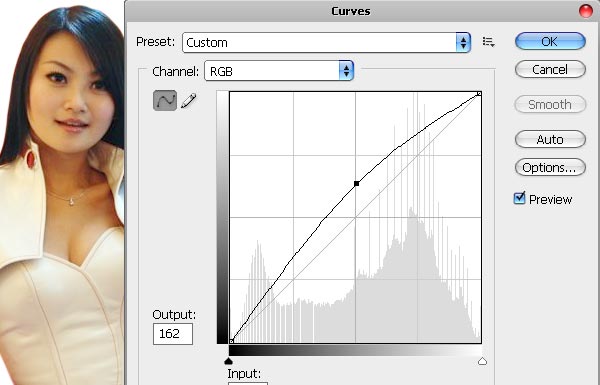
Trin 4:
Lige nu ser det langt mere professionelt ud, mindre mørkt og mere levende, næsten som et rigtigt studiebillede. det er tid til at tage det andet billede fra vores lager til denne tutorial, himmelbilledet, og placere det på dit lærred lige under det beskårne damebillede.

Trin 5:
Beskær også orkideerne på samme måde, som du gjorde med damen, og placer blomsten på dit lærred.
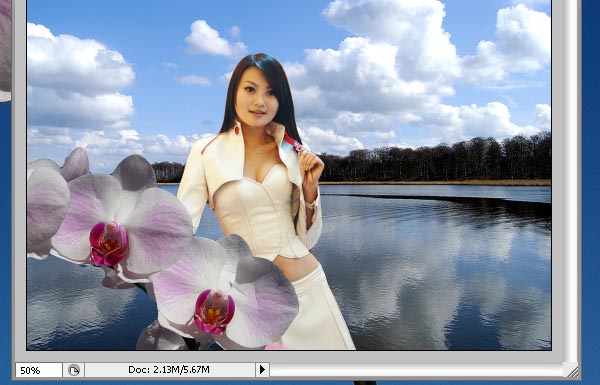
Dupliker den beskåret orkidés lag og læg et par af dem rundt om damen. Vi placerede den ene på forsiden og den anden bag hende, så skab en illusion, som om hun er omgivet af disse gigantiske blomster.






Meget godt skrevet ... Fantastisk vejledning, værdsætter din indsats. Tak! 🙂
- Deepu
Mange tak, Deepu!
Meget interessant brug af lag, farve og et tema på turistorienterede medier…. Men hvor er PSD-filen for at få swirly blomstrer til senere brug? Jeg kan godt lide dem, der er vist. De bedste ønsker og et fantastisk 2010 til alle!
-vilje
Åh, så undskyld med PSD'en, jeg glemte at tilføje den. Rettet nu, opdater venligst siden og download 🙂
De bedste ønsker til dig også i det nye år, Will!
God, beaatufil efect armoni
Sooooooo Cuuuuuuuute Thaaaaaaanks
Jeg elsker dit websted. Jeg elsker hele programmet, faktisk jeg vil prøve det selv for at se, om det er svært at skabe farver er fantastiske.
Tak for at vise mig, hvordan man gør det.
Richard
Da jeg lavede vejledningen lige nu, downloadede jeg børsterne, men den siger, at den ikke er kompatibel med min PS, jeg har CS4.
Hej, hvad er ikke kompatibelt, børsterne..?
Fantastisk tutorial, mange tak! Bliv ved med at gøre sådanne ting 🙂
det er fantastisk... jeg kan godt lide
tak for inspiration
hilsen
heru
Wow mand, denne side er SMUK! Godt arbejde.
For alle seriøse med photoshop, tjek dette ud (kun USA) http://bit.ly/psoffer
[…] 24. Design englekunst i thailandsk stil fra almindelige fotos […]
[…] Design englekunst i thailandsk stil fra almindelige fotos […]
[…] Design englekunst i thailandsk stil fra almindelige fotos […]
Tak for den gode info. Jeg elsker hele dit syn. Jeg er handicappet og prøver at starte en fotoredigeringsvirksomhed bare for at have noget at lave. Jeg vil elske ethvert råd, du vil dele.
[…] Design englekunst i thailandsk stil fra almindelige fotos […]
Tak, kan ikke vente med at prøve denne!
Min fætter anbefalede denne blog, og hun havde helt ret, fortsæt det fantastiske arbejde!
Links...
[…]Websteder af interesse, vi har et link til[…]……
[…] Forfatter: Lorelei Forfatter: Игорь Арония. Ссылка на источник […]
[…] Источник: loreleiwebdesign.com […]
[…] Design englekunst i thailandsk stil fra almindelige fotos […]
Meget professionel. rent og enkelt design og meget nemme trin.